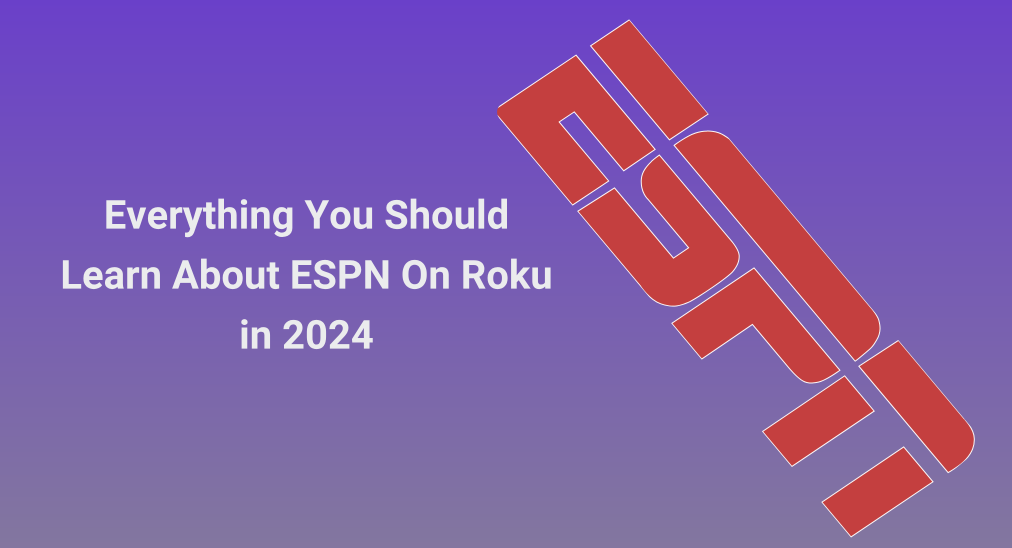
If you are a sports fan, ESPN shouldn't miss out. This post talks about all you need to know about ESPN auf Roku. Nachdem Sie das gelesen haben, werden Sie ein umfassendes Verständnis der Streaming-App haben und Antworten auf verwandte Fragen, wie zum Beispiel, welcher Kanal ESPN auf Roku ist.
Inhaltsverzeichnis
Über ESPN
Was ist ESPN? ESPN, die Abkürzung für Entertainment and Sports Programming Network, ist ein amerikanischer multinationaler Sportsender, der ESPN.Inc gehört. Er überträgt sportbezogene Inhalte, einschließlich Live-Events und Sport-Talkshows.
Hallo Welt, seit 1979 ist ESPN zu einem der beliebtesten Sportnetzwerke weltweit geworden und konkurriert mit Fox Sports, BT Sport, CBS Sports, DAZN, NBC Sports und so weiter.
Unter dem enormen Wettbewerbsdruck hat ESPN verschiedene spezialisierte und Schwestersender erweitert, darunter ESPN, ESPN 2, ESPN U, ESPN News, ESPN Classic, ESPN Deportes, ESPN3, ESPN+, ESPN International, ESPNW und ESPN Afrika. In diesem Beitrag möchten wir mit Ihnen die Version ESPN+ (ESPN Plus) erkunden.
Über Roku
Im Vergleich zu ESPN, Roku ist viel jünger, da es erstmals 2008 auf den Markt kam, fast 30 Jahre später. Mit einer einfachen Homepage und exklusiven Streaming-Apps sind Roku-Streaming-Geräte weltweit verbreitet, und Roku ist zu einer der Top-Marken im Streaming-Gerätemarkt geworden.
Roku-Streaming-Geräte gibt es in vielen Varianten, einschließlich Fernseher, Boxen (wie Roku Express) und Sticks (wie Roku Streaming Stick). Sie haben viele Gemeinsamkeiten und viele Unterschiede, um unser Seherlebnis zu verbessern.
Können Sie ESPN auf Roku bekommen?
Roku-Streaming-Geräte bieten Zugriff auf mehr als 20.000 Streaming-Apps weltweit, und ESPN steht auf der Liste der zehntausend. ESPN Plus ist auf den meisten älteren Roku-Geräten verfügbar, aber es gibt einige Ausnahmen.:
- ROKU 2HD - 3000X
- Roku 2XD - 3050X
- Roku 2 XS - 3100/EU
- Roku HD - 2500X
- Roku LT - 2450X
- Roku Streaming Stick - 3400X
- Roku Streaming Stick - 3420X
Wenn Ihr Roku-Streaming-Gerät nicht eines der oben genannten Modelle ist, ist es möglich, ESPN auf dem Gerät zu sehen.
Wie viel kostet ESPN auf Roku?
Die Kosten für den Zugang zu ESPN auf Roku können variieren, je nachdem, wie Sie auf den Inhalt zugreifen möchten. Das ESPN+ Abonnement kostet $9.99 pro Monat oder $99.99 pro Jahr.
Wenn Sie ein Kabel- oder Satellitenfernseher-Abonnement haben, das ESPN beinhaltet, können Sie sich mit Ihren Anmeldedaten Ihres Anbieters ohne zusätzliche Kosten in der ESPN-App auf Roku anmelden.
Ohne fernseher-Anbieter können Sie auf ESPN über Live-TV-Streamingdienste zugreifen, die ESPN-Kanäle enthalten, und die Kosten liegen typischerweise zwischen 40 und 76 US-Dollar pro Monat, je nach Streamingdienst.
Wie man ESPN auf Roku bekommt
Viele Lösungen können Ihnen helfen, ESPN auf Ihrem Roku-Streaming-Gerät zu sehen. Zum Beispiel können Sie die ESPN+ App aus dem Roku Channel Store oder dem Webbrowser herunterladen. Einige davon müssen mit einer Roku-Fernbedienung abgeschlossen werden, und Sie können die Roku-Fernbedienungs-App von BoostVision um problemlos mit Ihrem Roku-Streaminggerät zu kommunizieren, falls Sie Schwierigkeiten damit haben.
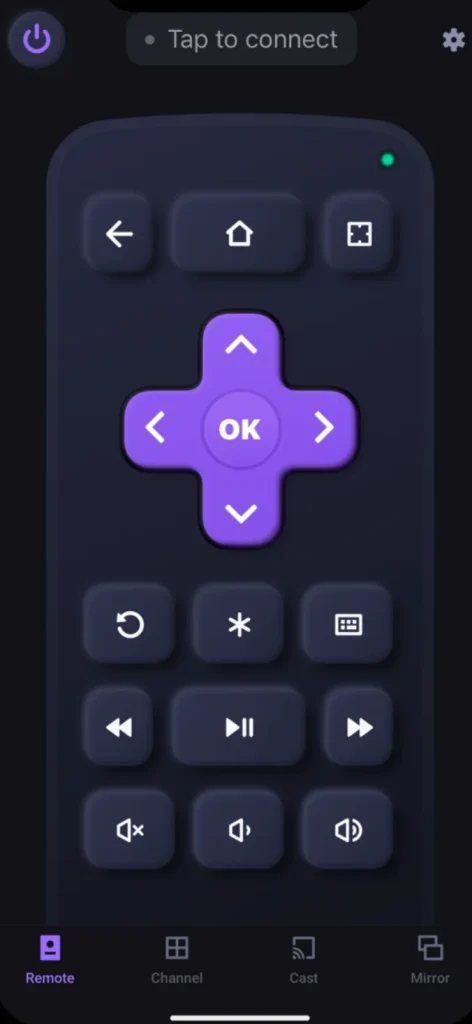
Laden Sie die Fernbedienung für den Roku-Fernseher herunter
#1. Holen Sie sich ESPN+ aus dem Roku Channel Store
Schritt 1. Bestätigen Sie, dass Ihr Roku ist mit stabilem WLAN verbunden. Um die Download-Aufgabe schnell abzuschließen.
Schritt 2. Drücken Sie die Zuhause Taste auf der Roku-Fernbedienung oder .
Schritt 3. Wählen Streaming-Kanäle oder Search.
Schritt 4. Suchen nach ESPN Plus und wählen Sie das passende Suchergebnis aus.
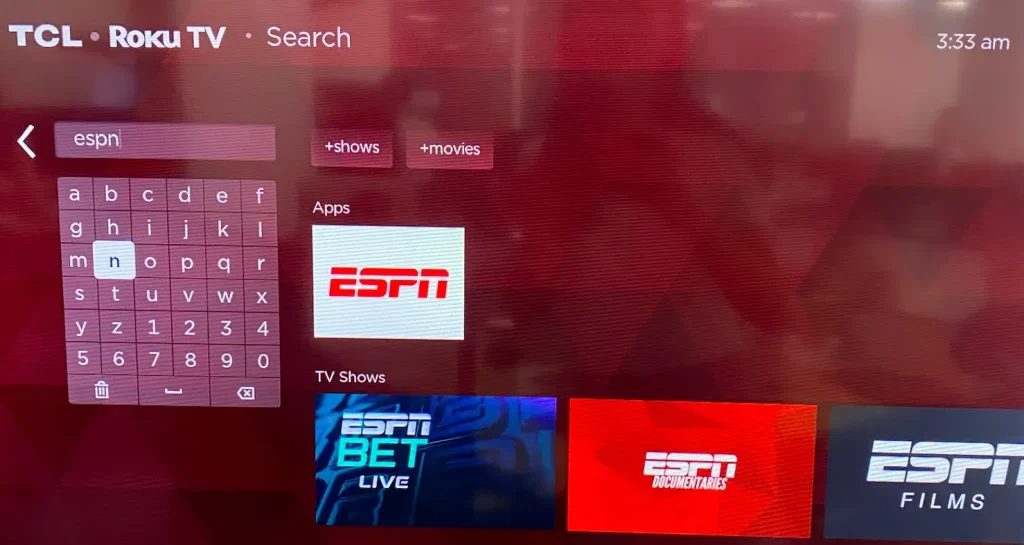
Schritt 5. Wählen Kanal hinzufügen.
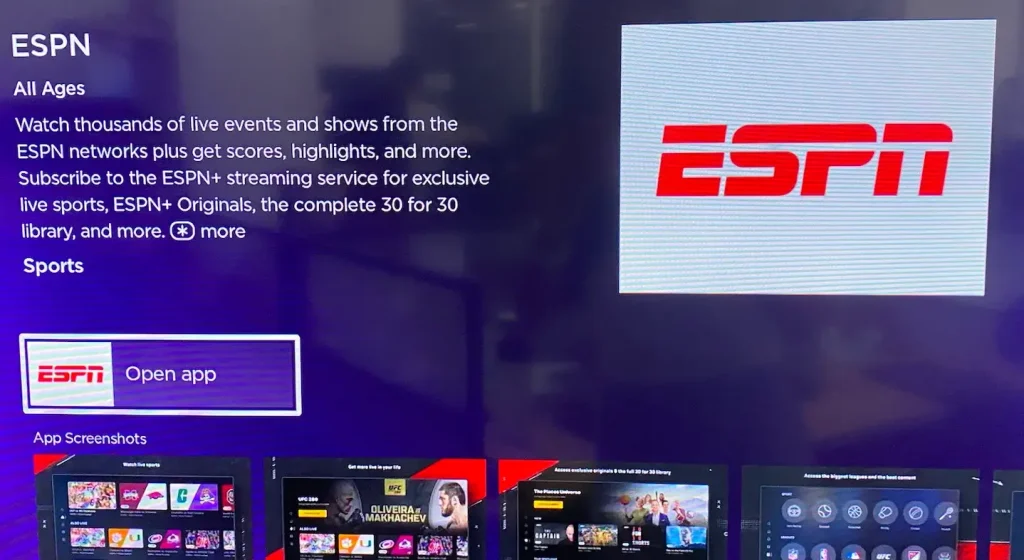
Schritt 6. Warten Sie, bis der Download abgeschlossen ist und Ihr Roku die App installiert hat.
#2. Holen Sie sich ESPN+ vom Webbrowser
You can also add ESPN Plus to your Roku streaming device from the Roku website if you don't have access to the device for any reason. Here's how-to:
Schritt 1. Gehe online Roku-Kanalgeschäft In einem Webbrowser und melden Sie sich bei Ihrem Roku-Konto an, wenn Sie dazu aufgefordert werden.
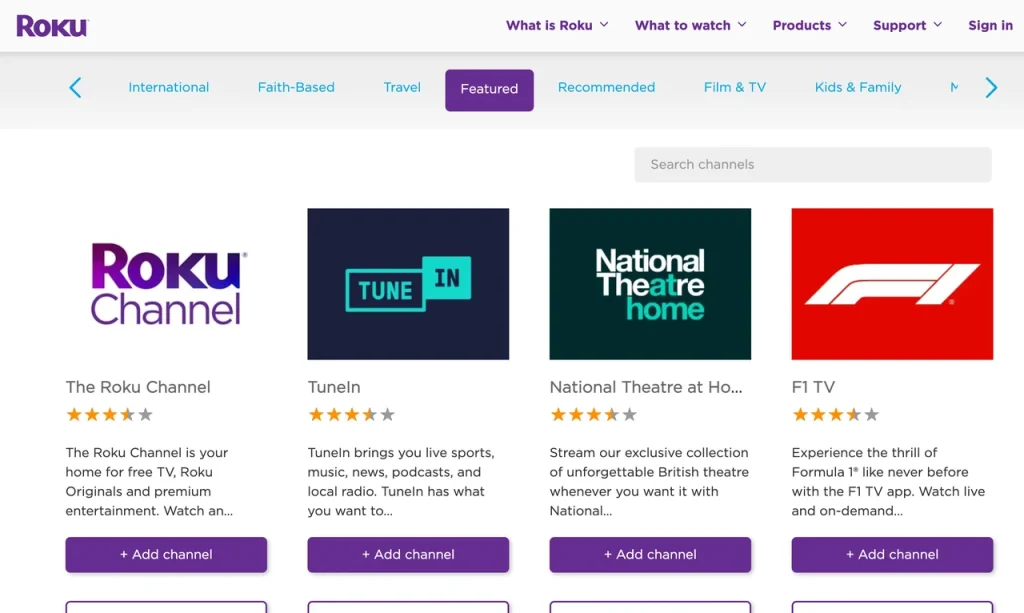
Schritt 2. Vom Online-Shop aus klicken Sie auf die Suchleiste und tippen Sie in ESPN Plus.
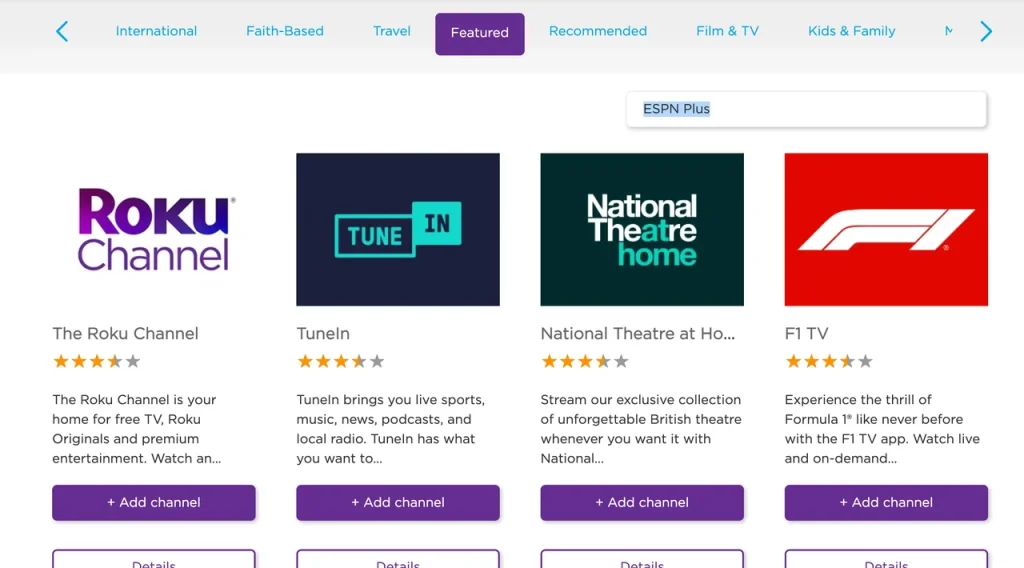
Schritt 3. Wählen ESPN Plus in den Suchergebnissen und wählen Kanal hinzufügen Von der App-Informationsseite zum Herunterladen.
Schritt 4. Wenn der Download abgeschlossen ist, wählen Installieren, und Sie werden ESPN in der Roku-Kanalliste auf Ihrem Roku-Streaming-Gerät sehen.
Egal welche Lösung Sie wählen, ESPN Plus zu Roku hinzuzufügen ist ein Kinderspiel. Dann können Sie die App auf Ihrem Roku-Streaming-Gerät starten und ESPN auf Roku aktivieren. Sobald Sie es aktiviert haben, können Sie Ihre bevorzugten ESPN-Inhalte auf Ihrem Roku-Streaming-Gerät übertragen.
Innerhalb des ESPN-Kanals notieren Sie den Aktivierungscode; gehen Sie dann zu espn.com/active und geben Sie den Aktivierungscode ein; Befolgen Sie abschließend die Anweisungen auf dem Bildschirm, um die Aktivierung abzuschließen.
Wie man ESPN auf Roku ohne Fernseher-Anbieter ansieht
Die beiden oben genannten Lösungen funktionieren, wenn Sie eine gültige Anmeldung bei einem Fernsehanbieter haben, aber ist es möglich, ESPN Plus auf Roku ohne einen Fernsehanbieter anzusehen? Ja, viele Streaming-Dienste auf Roku beinhalten ESPN-Kanäle und einige davon sind fuboTV, Hulu mit Live-Fernseher, Sling-Fernseher, YouTube-Fernseher und so weiter.
Allerdings haben diese Streaming-Dienste regionale Einschränkungen. Zum Beispiel ist fuboTV in den USA, Kanada und Spanien verfügbar. Wenn Sie sich also außerhalb des Landes befinden, benötigen Sie einen US-VPN-Server.
Hier erfahren Sie, wie Sie ESPN auf Roku mit Hilfe von fuboTV ansehen können:
Schritt 1. Bereiten Sie ein fuboTV-Konto vor und wählen Sie Ihren fuboTV-Plan (der Pro-Plan enthält ESPN und ESPN, und der Elite-Plan enthält ESPN, ESPN 2, ESPN News und ESPN U).
Schritt 2. Laden Sie fuboTV auf Ihrem Roku herunter Streaming-Gerät.
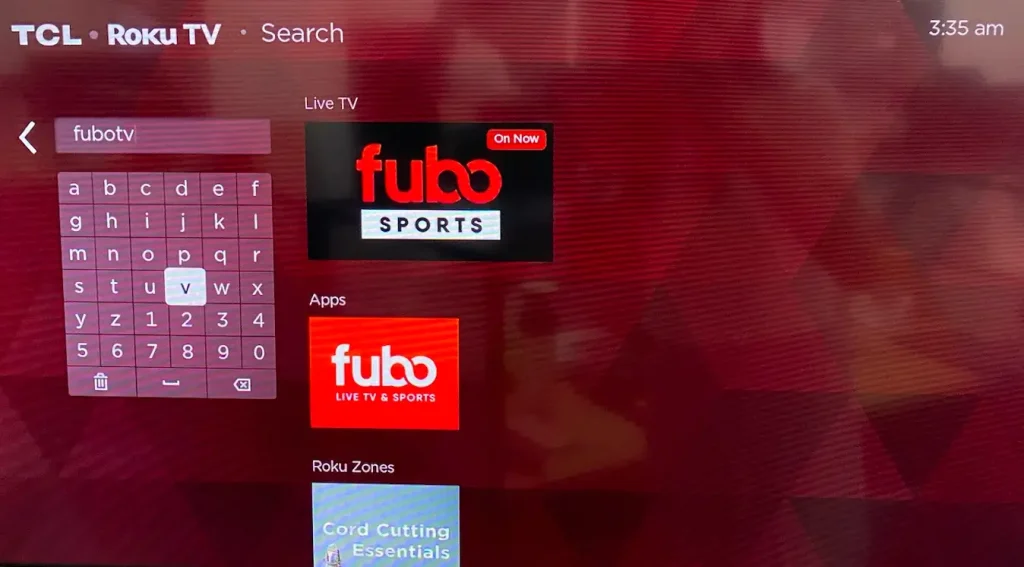
Schritt 3. Öffnen Sie fuboTV auf Ihrem Roku und melden Sie sich bei Ihrem fuboTV-Konto an.
Schritt 4. Once you're in, you can binge-watch sports events on ESPN.
Was tun, wenn ESPN auf Roku nicht funktioniert?
If you can't watch ESPN content on your Roku streaming device, several troubleshooting tips may help you restore your entertainment.
- Überprüfen Sie die Netzwerkverbindung. Stellen Sie sicher, dass Ihr Roku-Streaming-Gerät mit dem Netzwerk verbunden ist, indem Sie zu Einstellungen > Netzwerk > Verbindung überprüfen. Wenn die Verbindung schwach und instabil ist, versuchen Sie, Ihren Router näher an das Gerät zu bringen oder wechseln Sie nach Möglichkeit zu einer kabelgebundenen Verbindung.
- Starten Sie Ihr Roku-Streaming-Gerät neu, falls das Problem durch vorübergehende Störungen verursacht wird. Sie können dies tun, indem Sie zu Einstellungen > System > Systemneustart.
- Aktualisieren Sie den ESPN-Kanal oder den Streaming-Dienst, indem Sie den Updates überprüfen Option aus dem Optionsmenü. Überprüfen Wie man Apps auf Roku aktualisiert.
- Installieren Sie den ESPN-Kanal oder den Streaming-Dienst neu. Zuerst, Entfernen Sie die App von Roku, starten Sie Ihr Roku-Streaming-Gerät neu und installieren Sie es erneut.
- Bestätigen Sie, ob der ESPN-Dienst ausgefallen ist. Sie können die offizielle Website besuchen und nach gemeldeten
- Überprüfen Sie Ihr Abonnement. Stellen Sie sicher, dass Ihr ESPN+ Abonnement aktiv ist oder dass Ihre Anmeldeinformationen Ihres Fernseher Anbieters gültig sind.
- Kontaktieren Sie den ESPN-Support. Dies ist der letzte Ausweg, wenn keine der oben genannten Lösungen funktioniert.
Wie man ESPN Plus auf Roku kündigt
Sie können Ihr ESPN+-Abonnement entweder über Ihr Roku-Gerät oder über die Roku-Website kündigen. Beides kann mit ein paar Schritten abgeschlossen werden.
- Durch Ihr Roku-Gerät kündigen:
Schritt 1. Drücken Sie die Zuhause Drücken Sie die Taste auf Ihrer Roku-Fernbedienung oder der Fernbedienungs-App, um den Startbildschirm aufzurufen.
Schritt 2. Orten ESPN+ Kanal und drücken Sie die * Taste auf der Fernbedienung.
Schritt 3. Wählen Sie die Verwalten Sie das Abonnement aus dem Optionsmenü und bestätigen Sie, um Ihr Abonnement zu kündigen.
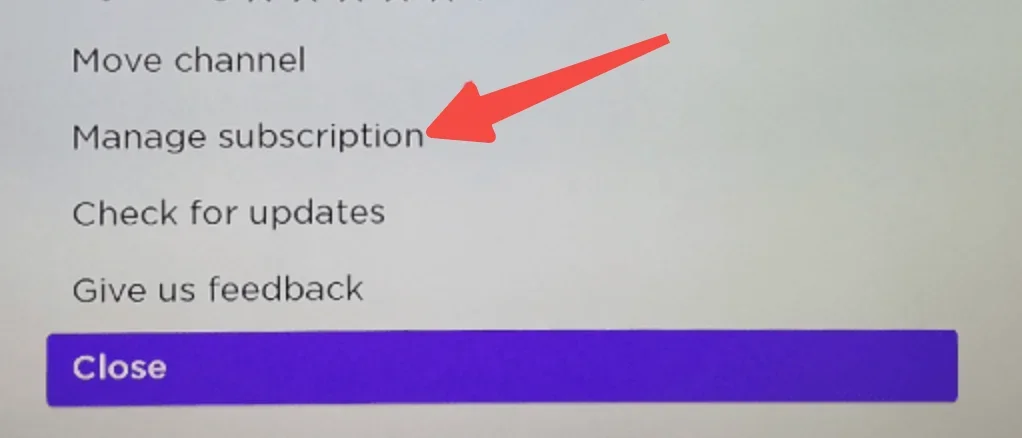
- Durch die Roku-Website kündigen:
Schritt 1. Gehen Sie zu dem Roku-Website In einem Webbrowser anmelden Sie sich bei Ihrem Roku-Konto an.
Schritt 2. Click Verwalten Sie Ihr Abonnement, finden ESPN+, und klicken Unsubscribe.
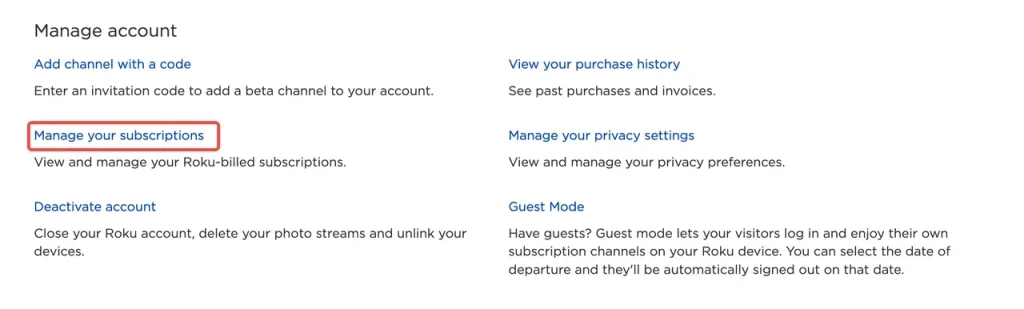
Nach der Kündigung des Abonnements bleibt der Kanal bis zum Ende Ihres aktuellen Abrechnungszeitraums zugänglich.
Fazit
Once getting ESPN Plus on your Roku streaming device, you can easily access a brunch of sports content. However, before watching, ensure that your Roku streaming device has a stable and robust network connection and that your ESPN subscription isn't far beyond expired so that you can have a pleasant watching experience.
Ich hoffe, dieser Leitfaden hilft Ihnen, ESPN auf Roku vollständig zu verstehen. Wenn in diesem Leitfaden etwas Wichtiges fehlt, wird es in den nächsten Updates hinzugefügt.
ESPN auf Roku FAQ
F: Ist ESPN kostenlos auf Roku?
ESPN kann kostenlos auf Roku heruntergeladen werden, aber der Inhalt ist nicht kostenlos. Die Kosten für den Zugriff auf ESPN auf Roku können variieren, je nachdem, wie Sie auf den Inhalt zugreifen möchten.
F: Wie bekomme ich die ESPN-App?
Zum Beispiel, um die ESPN-App auf Roku zu erhalten, können Sie sie direkt vom Roku-Streaminggerät oder von der Roku-Website herunterladen. Beide Möglichkeiten sind machbar, wenn Sie einen fernseher-Anbieter haben. Andernfalls können Sie ESPN auf Ihrem Roku über bestimmte Streaming-Dienste wie fuboTV, Sling TV und YouTube TV ansehen.








